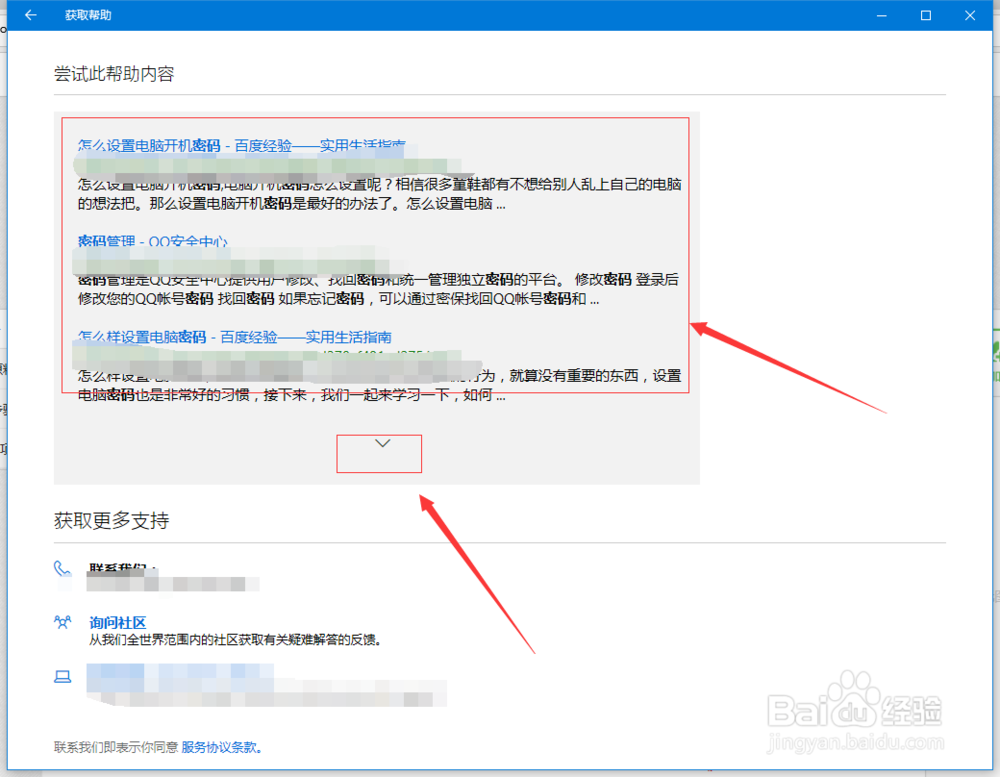1、首先,我们点击电脑桌面左下角的“开始”按钮。
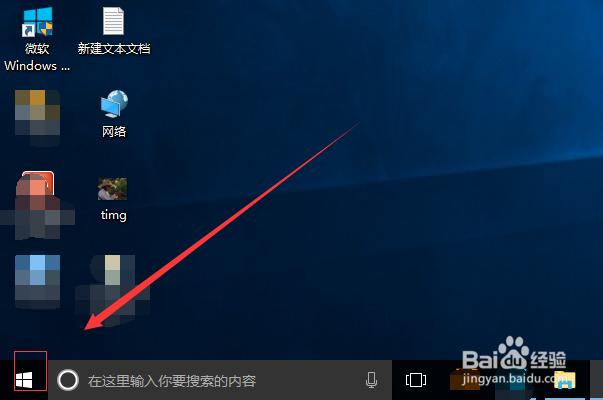
2、在开始菜单里面,我们找到自己的账户按钮并点击。
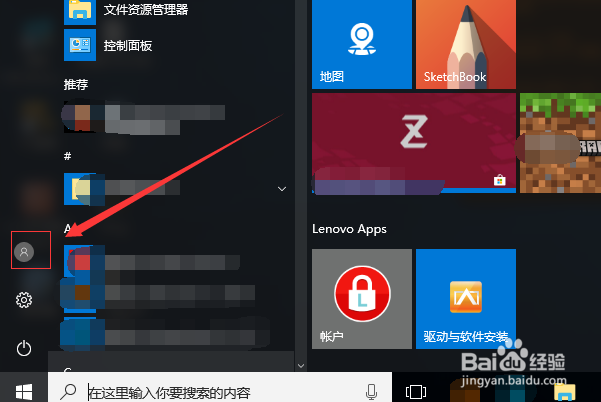
3、接下来,我们点击“更改账户设置”。

4、在设置页面,我们滑动页面便可找到“获取帮助”的按钮,直接点击它。
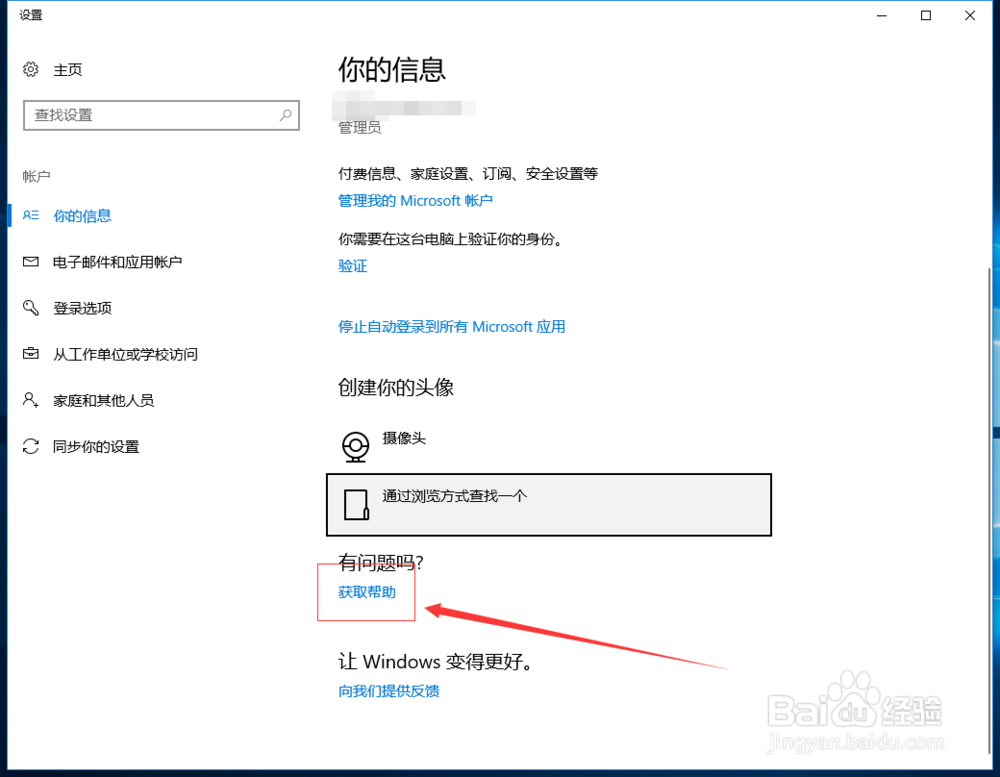
5、输入你想要咨询的问题,比如我们输入“密码”,然后点击“下一个。
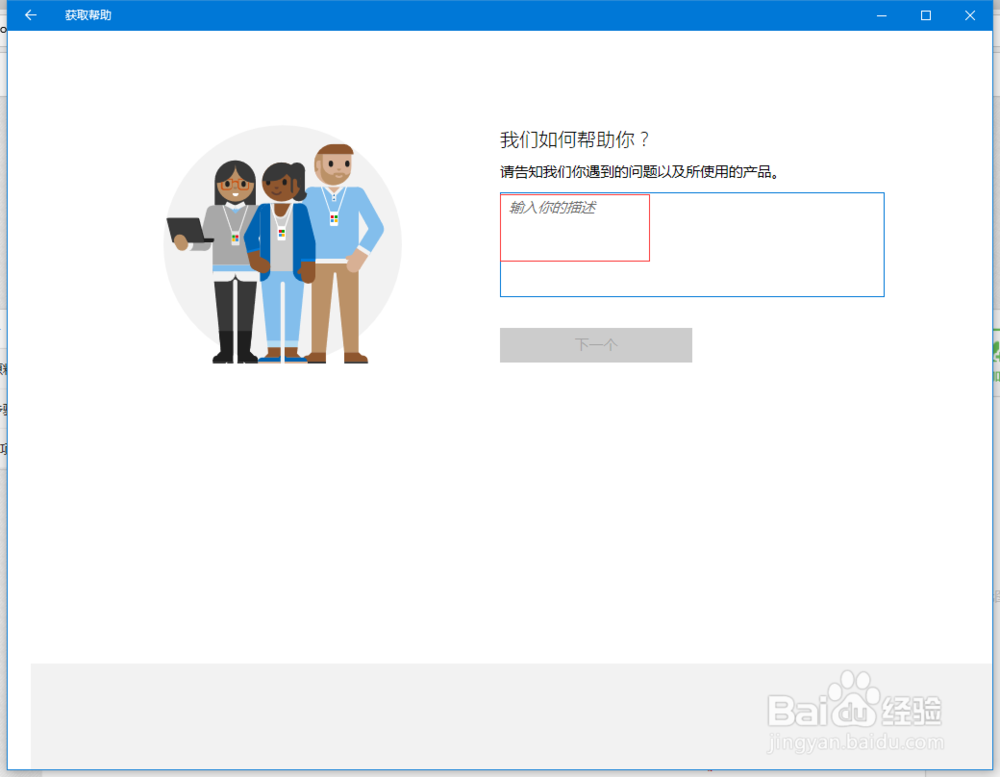
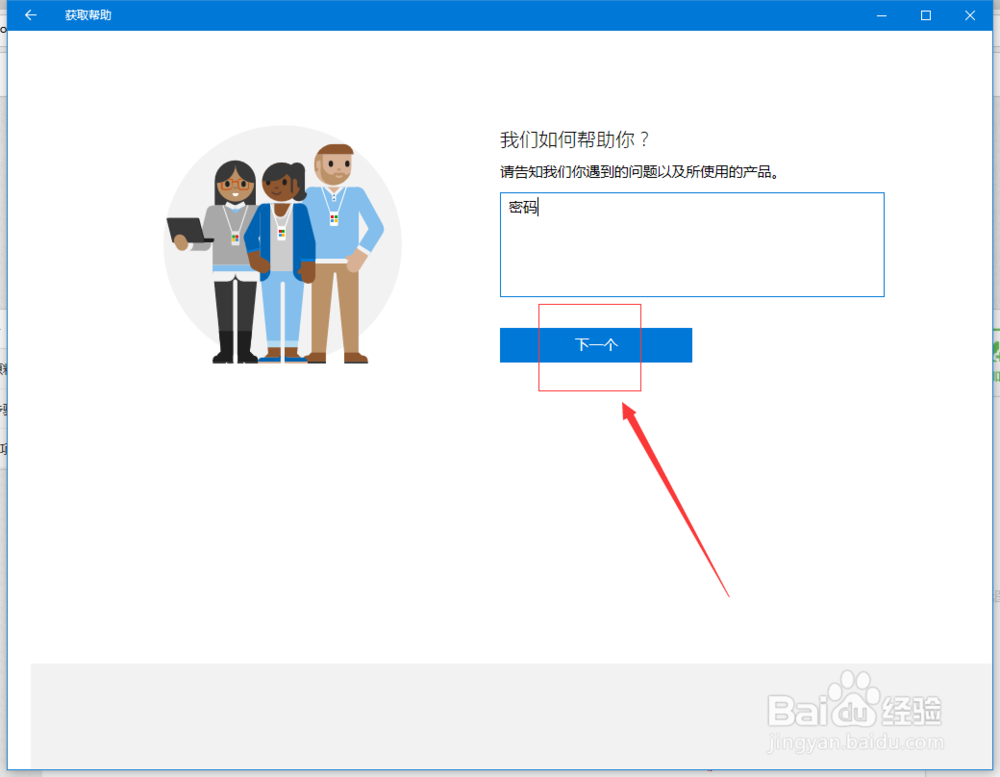
6、选择产品,点击下拉箭头,我们有很多产品可以选择,我们就以Windows为例。

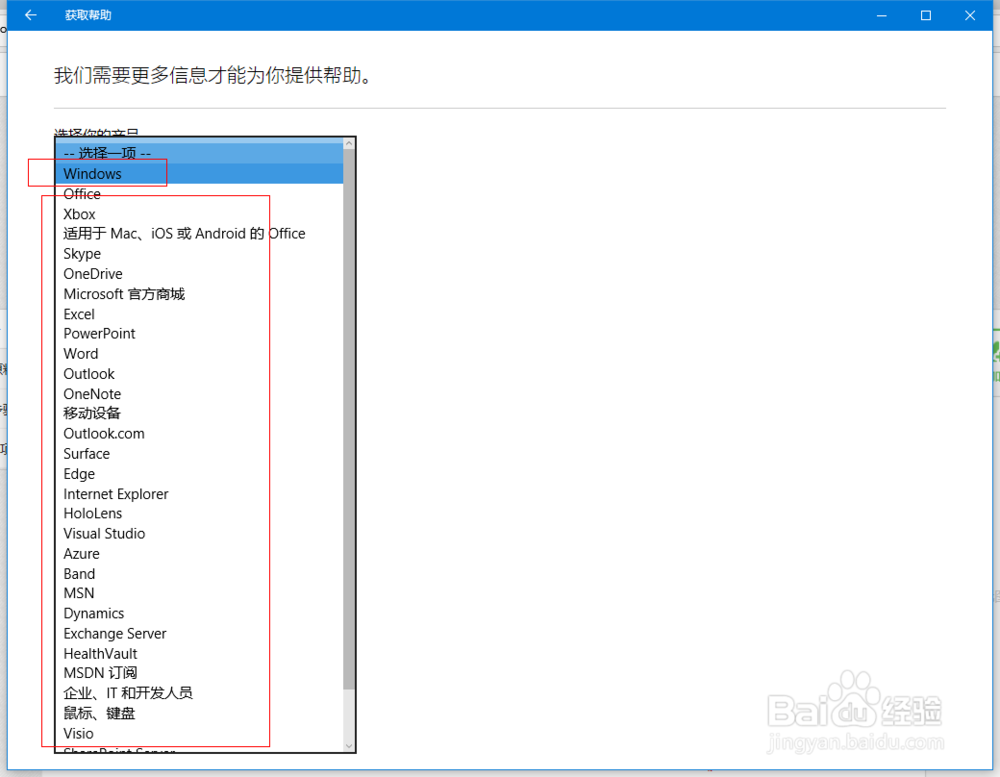
7、选择你的问题,同样的点击下拉箭头,我们有很多问题可以选择,我们就以“激活和产品密钥”为例。


8、选择好之后,Windows就会给我们找到很多相关的帮助内容,点击下面的下拉箭头可以查看更多的帮助内容。